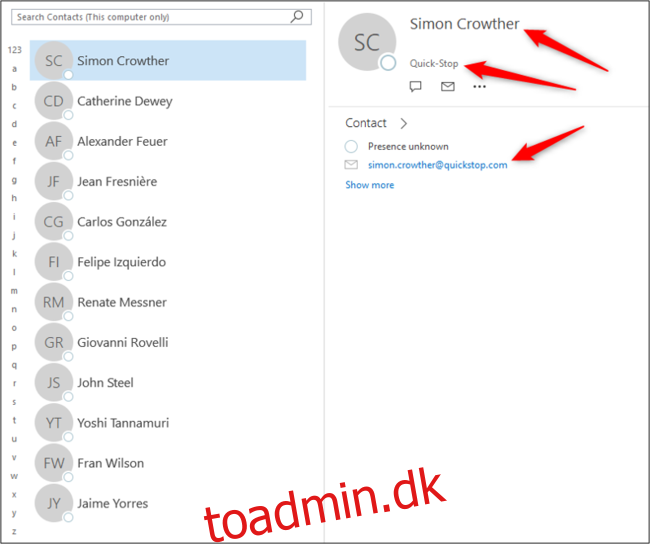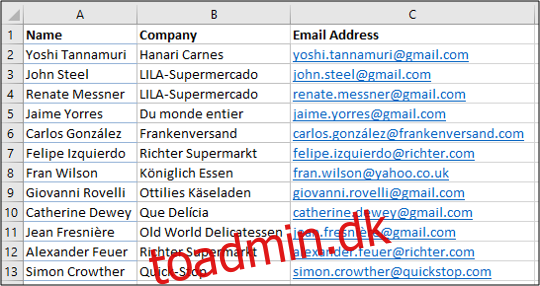Kontaktoplysninger, der er gemt i et Excel-regneark, kan nemt eksporteres og derefter importeres til Outlook. Når Excel-filen er gemt i et CSV-format, kan du importere den til din Outlook-kontaktliste.
Gem dine kontakter som en CSV-fil
Kontaktlisten nedenfor er gemt i et Excel-regneark. Sørg for, at dit Excel-regneark er mærket på en lignende måde.
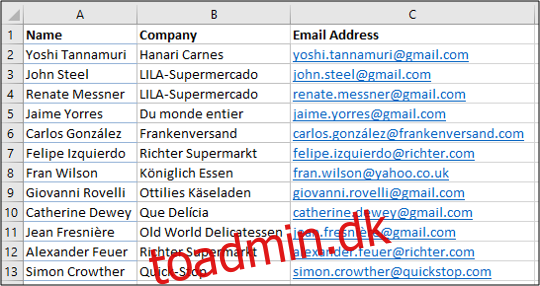
For at eksportere dokumentet som en CSV, skal du først klikke på “Filer” for at åbne menuen. Vælg derefter Gem som > Gennemse.
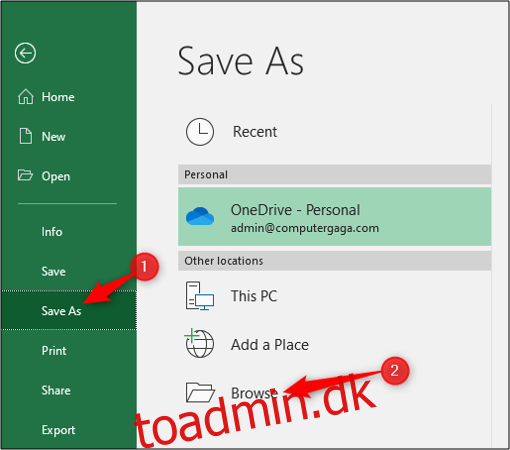
Angiv placeringen for den gemte fil på din computer, og vælg derefter “CSV (kommasepareret)” fra listen Gem som type. Klik på knappen “Gem”.
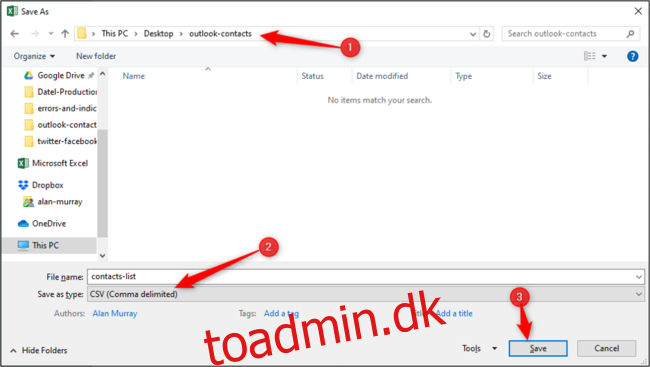
Luk Excel-projektmappen. Kontakterne er klar til at blive importeret til Outlook.
Importer kontakter fra en CSV-fil til Outlook
Åbn Outlook, og klik derefter på “Filer” for at åbne menuen. Derfra skal du vælge Åbn og eksporter > Importer/eksporter.
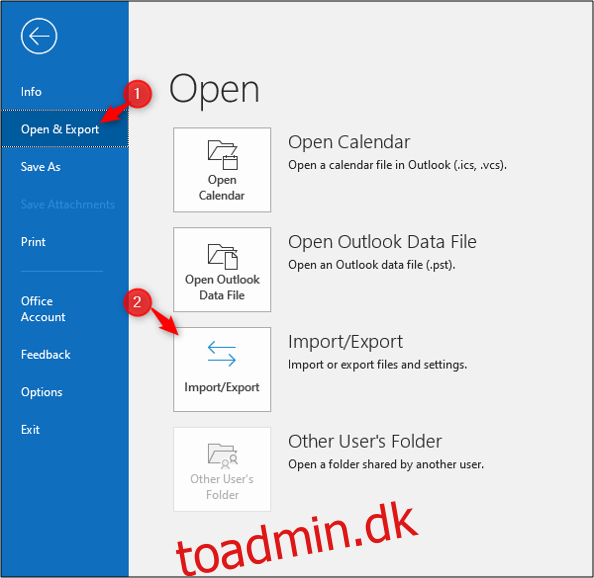
Vælg “Importer fra et andet program eller fil”, og klik derefter på knappen “Næste”.
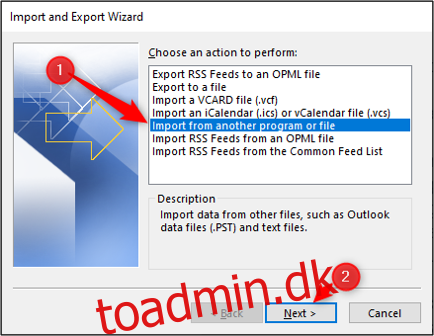
Fremhæv indstillingen “Kommaseparerede værdier”, og klik derefter på knappen “Næste”.
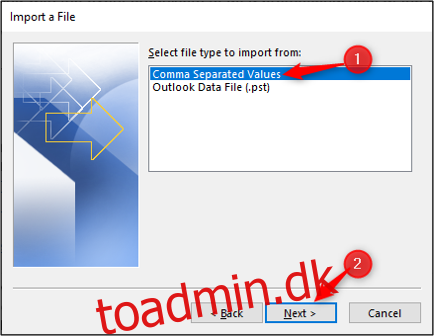
Vælg knappen “Gennemse” for at finde den CSV-fil, du vil importere.
Vælg en mulighed for, hvordan du vil have Outlook til at håndtere duplikerede kontaktoplysninger, og klik på knappen “Næste”.
I dette eksempel er “Erstat dubletter med importerede varer” valgt. Dette vil opdatere de eksisterende kontakter i Outlook med de seneste kontaktoplysninger.
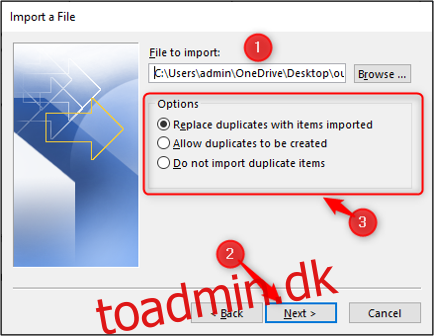
Vælg destinationsmappen for de importerede kontakter, og klik derefter på knappen “Næste”. Destinationsmappen vil sandsynligvis være mappen Kontakter, men det kan være en anden mappe, der kan gemme kontaktoplysninger.
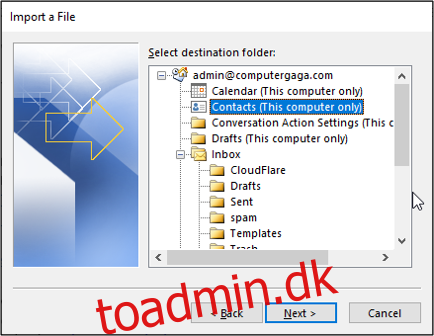
Sørg for, at handlingen for at importere din kontaktliste til Outlook er valgt.
Klik på knappen “Kort tilpassede felter”. Dette vil gøre det muligt for os at matche kolonneoverskrifterne fra Excel-regnearket korrekt til de tilsvarende felter i Outlook.
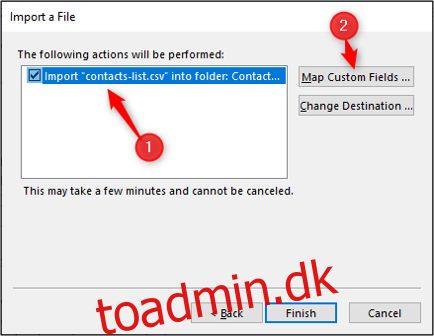
I vinduet Map Custom Fields vises felterne fra CSV-filen i ruden “Fra” til venstre. I ruden “Til” til højre vises felterne fra mappen Kontaktpersoner i Outlook.
Alle felter, der allerede er blevet matchet, er angivet under kolonnen “Kortlagt fra” til højre.
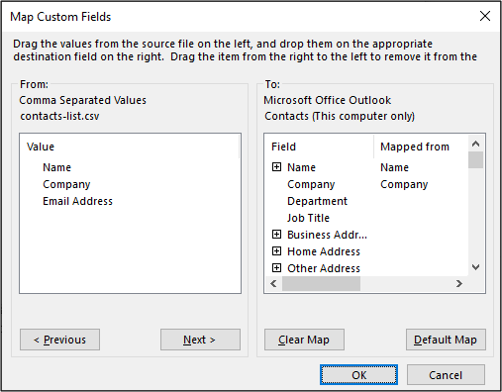
E-mail-adressefeltet matchede ikke. For at rette dette skal du klikke og trække feltet E-mail-adresse fra venstre mod højre. Hvis du gør det, kortlægges feltet. Klik på knappen “OK” for at fortsætte.
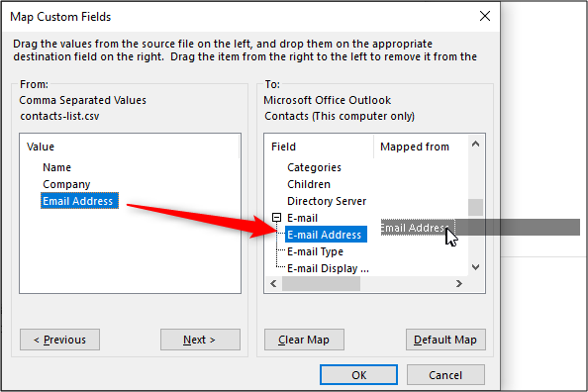
Et vindue vises muligvis for at vise importens fremskridt.
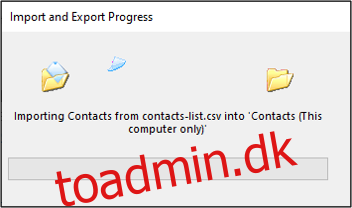
Kontakterne skulle nu være blevet importeret til Outlook.